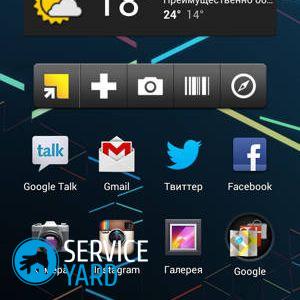Jak odebrat aplikaci na Android z počítače?

- Které aplikace lze odstranit a které z nich zůstanou nejlépe nedotčeny?
- Odinstalovat pomocí nabídky systému
- Odinstalovat prostřednictvím online obchodů s aplikacemi
- Odinstalace pomocí odinstalačních programů
- Odebrání aplikací z firmwaru
- Jak odebrat standardní aplikace pro Android?
- Odinstalovat pomocí počítače
- Odinstalovat pomocí Unistaller For Root
- Odinstalace pomocí nástroje Debloater
- Stock záběry
Jakýkoli vlastník mobilního telefonu se systémem Android se v určitém okamžiku ptá, jak odebrat aplikace nainstalované v gadgetu. Některé z nich již nejsou relevantní, jiné mohou zabírat spoustu volného místa, a proto není možné instalovat nový software. V našem článku se pokusíme přijít na to, jak rychle a efektivně odebrat aplikaci z Androidu prostřednictvím počítače a dalších nástrojů.
na obsah ↑Které aplikace lze odstranit a které z nich zůstanou nejlépe nedotčeny?
Při odinstalování softwarových produktů a zejména předinstalovaných produktů byste měli být velmi opatrní, protože existují aplikace, jejichž odstranění významně ovlivní fungování operačního systému Android. Je vhodné vyloučit pouze dobře známý vývoj softwaru, jako je Disk Google, Mapy, Gmail a podobně. Je lepší se vůbec nedotýkat systémových aplikací, aby se nic nezkazilo, protože to může vést k významným poruchám smartphonu.
na obsah ↑Důležité! Pokud máte někdy s používáním gadgetu potíže, možná bude užitečné vědět to jak odebrat widget z plochy.
Odinstalovat pomocí nabídky systému
Pokud chcete aplikaci odebrat, můžete použít manuální možnost prostřednictvím systémové nabídky. Tato metoda je nejbezpečnější metodou. Chcete-li odinstalovat nadbytečný software, musíte provést následující akce:
- Otevřete systémovou nabídku zařízení založenou na operačním systému Android.
- Přejděte do části „Nastavení“ a vyberte podsekci „Aplikace“.
- Poté klepněte na seznam „Správa aplikací“ v seznamu. Po provedených akcích se v otevřeném okně zobrazí seznam nainstalovaných aplikací.
- Dále musíte vybrat nepotřebný softwarový produkt a klepnout na něj. Poté se otevře nabídka aplikace se seznamem možných funkcí.
- Poté klepněte na tlačítko „Smazat aplikaci“, po kterém se odstraní nainstalovaný program z vašeho zařízení.
Důležité! Některé aplikace se vyznačují neaktivním tlačítkem pro odstranění, takže není možné tímto způsobem odinstalovat systémovou aplikaci. To se týká většiny předinstalovaných softwarových vývojů.
Tato metoda má značné nevýhody v tom, že je nutné odinstalovat každý softwarový produkt samostatně. Pokud chcete eliminovat mnoho softwaru najednou, může to trvat hodně času. Kromě toho neexistuje způsob, jak odebrat systémové aplikace.
Důležité! Stává se, že děláte vše podle pokynů, ale program stále zůstává i po uložení nového nastavení. V takovém případě použijte k vyřešení problému naše speciální pokyny,jak odstranit aplikaci, pokud není odstraněna.

Odinstalovat prostřednictvím online obchodů s aplikacemi
Existuje také metoda pro odinstalování aplikací pomocí online obchodů.U této metody je možné odebrat pouze ty softwarové produkty, které byly prostřednictvím nich nainstalovány. Nejběžnějším internetovým obchodem pro operační systém Android je Play Market.
Zvažte postup odinstalace aplikace na Android:
- Nejprve musíte navštívit trh, na kterém byly staženy požadované softwarové produkty.
- Pak přejděte do části „Aplikace“ a vyberte kartu „Nainstalováno“.
- Poté klikněte na ikonu aplikace a vyberte odpovídající prvek, který je třeba odstranit.
- V otevřeném dialogovém okně musíte klepnout na tlačítko „Odstranit“ a tuto akci potvrdit.
Důležité! V této metodě existují také negativní aspekty, které se vyznačují tím, že:
- Smazat můžete pouze některé aplikace, které byly staženy z internetového obchodu;
- Softwarové produkty můžete odinstalovat najednou;
- Neexistuje způsob, jak odstranit systémové aplikace z firmwaru.

Odinstalace pomocí odinstalačních programů
Na moderním trhu počítačových aplikací existují speciální odinstalační programy, které vám umožňují odstranit nepotřebné aplikace. Jedním z nejpopulárnějších je vývoj softwaru Uninstaller.
Pro fungování takového zvláštního programu je třeba provést následující akce:
- Nejprve byste měli spustit Uninstaller.
- Poté je nutné zaškrtnout všechny softwarové produkty, které podléhají odinstalaci.
- Poté musíte klepnout na ikonu nabídky „Smazat“.
Důležité! Pozitivním aspektem této metody je možnost odstranit všechny nepotřebné programy jediným kliknutím. Bohužel existují i nevýhody, které jsou nemožné odinstalovat softwarové produkty vestavěného systému.

Odebrání aplikací z firmwaru
Pro všechny systémové aplikace existuje složka / systém / aplikace, ve které jsou uloženy. Proto můžete z tohoto adresáře jednoduše odstranit všechny nepotřebné systémové soubory.
Jak odebrat aplikaci z Android:
- Nejprve musíte jít do složky pro ukládání vložených aplikací pomocí libovolného správce souborů.
- Poté byste měli najít požadované soubory, které mají příponu .apk a .odex. Soubory by měly vypadat asi takto: / system / app / application name.apk, stejně jako / system / app / application name.odex.
- Dále je musíte odstranit pomocí nástrojů pro správu souborů. Chcete-li to provést, můžete vybrat vybrané soubory a klepnout na položku „Odstranit“ v místní nabídce.
Někdy se vyskytnou situace, ve kterých se v procesu eliminace zbytečného vývoje softwaru odstraní důležitý program. Abyste tomu zabránili, musíte použít speciální softwarový produkt, který pomáhá odebrat aplikace z firmwaru. Jedním z doporučených programů je SystemApp Remover nebo podobný vývoj. Také nebude zbytečné vytvářet záložní kopii pro nepředvídané situace.

Jak odebrat standardní aplikace pro Android?
Chcete-li se zbavit předinstalovaného softwaru, který vůbec nepotřebujete, ale pouze zabírá paměť gadgetu, musíte mít práva „Superuser“.
Důležité! Kořenová práva vám mohou pomoci zbavit se reklamy ve hrách, znovu implementovat firmware zařízení nebo stáhnout specializované aplikace, které vám umožní plně rozšířit možnosti tabletu nebo smartphonu.
Věnujte pozornost seznamu univerzálních nástrojů, které pomáhají získat práva správce smartphonu s operačním systémem Android:
- Kingo Android ROOT;
- Vroot;
- Framaroot;
- Odemkněte Root.
Kromě těchto nástrojů budete muset nainstalovat správce souborů. Nejpohodlnější a nejpopulárnější jsou tyto softwarové produkty:
- ES Explorer;
- Gepard Mobile;
- Správce souborů
- Rootový prohlížeč.
Důležité! Někdy se vyskytnou situace, kdy povětrnostní podmínky nebo problémy v síti poskytovatele vedou k tomu, že na počítači není internet, a je nutné, abyste práci neprodleně dokončili nebo vyřešili jiné problémy. V takových případech si vytvořte záložku v našem článku, který podrobně popisuje, jak se připojit k Internetu z počítače z telefonu.
Zvažte postupná doporučení, která mohou pomoci při odstraňování jakýchkoli systémových aplikací:
- Nastavili jsme nainstalovaného správce souborů práva „Superuser“. K tomu můžete použít program ES Explorer. Spusťte tuto aplikaci, přejděte do části „Nástroje“ a vyberte „Root Explorer“. V žádosti o udělení administrátorských práv potvrzujeme naši akci a vyberte položku „Připojit jako R / W“.
Důležité! Uvažovaná instrukce pro udělení práva „Superuser“ se u různých správců souborů mírně liší, nicméně princip je stejný.
- Jdeme do kořenového adresáře / systému / aplikace.
- Soubory, které mají příponu .apk, upneme tak, aby se zobrazilo kontextové menu.
- V zobrazeném seznamu vyberte položku „Odstranit“.
- Totéž děláme pro soubory s příponou .odex, pokud existují.
- Téměř všechny standardní systémové programy v operačním systému Android jsou duplikovány v kořenovém adresáři / data / aplikaci. Proto musí být z této složky odstraněny.
Důležité! Někteří uživatelé moderních gadgetů někdy narazí na podivné ikony na displeji a nechápou, jak je odstranit. Jedním příkladem je hvězdička. Co je tento symbol, proč vznikl, a pokyny k odstraňování krok za krokem jsme podrobně popsali v článku "Jak odstranit hvězdičku z telefonu?".

Odinstalovat pomocí počítače
Problém s odstraněním nepotřebných programů můžete vyřešit také pomocí osobního počítače nebo notebooku.
Jak odebrat aplikaci z telefonu přes počítač nebo notebook:
- Nejprve byste měli vytvořit spojení mezi počítačovým zařízením a gadgetem pomocí kabelu USB nebo pomocí připojení Wi-Fi.
- Poté přejděte na počítačovém zařízení ke správci připojení vašeho gadgetu.
Důležité! Pokud správce připojení nemá schopnost programy odebrat nebo vaše funkce takovou funkci nemá, můžete si takový program stáhnout z internetu, například Mobogenius, Moborobo nebo z jiného podobného programu.
- Chcete-li odebrat aplikace ve správci připojení, klikněte na položku „Moje zařízení“.
- Dále klikněte na ikonu „Odinstalovat aplikace“.
- Poté je nutné odinstalovat veškerý vývoj softwaru, který má být odinstalován.
- Nyní musíte kliknout na otevřenou podsekci „Odstranit“.
Důležité! Stejně jako předchozí metoda tato metoda neumožňuje odinstalaci vývoje vestavěného softwaru. Kromě nevýhod také zahrnuje nutnost připojení notebooku nebo osobního počítače.

Odinstalovat pomocí Unistaller For Root
Odstraňte nepotřebný software pomocí počítače pomocí speciálních softwarových produktů. Chcete-li to provést, proveďte následující akce:
- Stáhněte si program Unistaller for Root a nainstalujte jej do počítačového zařízení, které běží v operačním systému Windows.
Důležité! Pokud používáte kabel USB, můžete synchronizovat počítač s vaším zařízením na základě operačního systému Android.
- Po stažení tohoto programu se na obrazovce počítačového zařízení zobrazí dialogové okno se seznamem všech nainstalovaných aplikací. Pomocí pravého tlačítka myši se otevře kontextové menu, které vám umožní odstranit jakýkoli z zbytečně fungujících programů.
- Stačí klepnout na položku „Odstranit“ a potvrdit svou akci.
Důležité! Tato metoda má výhodu - existuje skvělá příležitost, jak se zbavit veškerého nepotřebného vývoje softwaru, který se nashromáždil v zařízení.

Odinstalace pomocí nástroje Debloater
Vynikající alternativou k softwarovému produktu Unistaller for Root je aplikace Debloater, která také pomáhá eliminovat veškerý zbytečný software pomocí počítačového zařízení.
Jak odebrat systémovou aplikaci na Android z počítače nebo notebooku:
- Stáhněte si softwarový produkt Debloater do svého počítače nebo notebooku.
- V hlavní nabídce zařízení založené na operačním systému Android povolte ladění USB.
- Připojte přístroj pomocí kabelu USB k počítači nebo notebooku.
- Spusťte program Debloater.
Důležité! Pokud se jedná o první spuštění vývoje softwaru Debloater, pak trvá několik minut, než budou nainstalovány všechny potřebné ovladače pro správné připojení zařízení.
- Klikněte na tlačítko „Přečíst balíčky zařízení“ v levém horním rohu. Po tomto kroku by se měl v okně softwarového produktu zobrazit seznam všech souborů, které jsou v zařízení s operačním systémem Android.
- Vyberte všechny nepotřebné soubory a zaškrtněte je.
Důležité! Je možné okamžitě vybrat všechny prvky seznamu, ale je lepší vybrat každý zvlášť, aby nedošlo k náhodnému odstranění důležitých souborů.
- V levém horním rohu klikněte na možnost „Použít“.
- Po těchto akcích začnou vybrané položky mizet.
Stock záběry
V tomto článku jsme prozkoumali všechny možné způsoby odstranění nepotřebného softwaru. Který z nich upřednostňuje, je na vás, na základě vašeho „pokroku“ v práci s počítačovými zařízeními a vašich cílů.